Publicado el 6 de Abril del 2018
784 visualizaciones desde el 6 de Abril del 2018
995,1 KB
16 paginas
Creado hace 11a (11/10/2013)
TALLER
OPERACIÓN Y TRANSMISIÓN DE RADIO
CON SOFTWARE LIBRE
X Encuentro de la Comunicación Comunitaria Alternativa y
Popular – Octubre, 2013
�AUTOMATIZADORES
Qué son los automatizadores?
Es un software que se puede programar para que emita al aire música, programas o lo que le indiquemos, sin
necesidad de ayuda externa y a la hora que le digamos. Esta función de programación es la que le diferencia
de los reproductores de audio, que sólo nos dejan colocar una larga lista de canciones que van reproduciendo
consecutivamente. Los automatizadores pueden trabajar en dos modos:
Reproducción manual
En este modo se trabaja en los programas en vivo. El operador, o la locutora si hace el programa en
autocontrol, se ayuda del software automatizador para poner la música, separadores o micros. En
este caso, funciona como un simple reproductor.
Programación automática
Al salir de la emisora, dejamos al programa en este modo y él se encarga de pasar lo que le hayamos
indicado, a qué horas queremos los spots y qué cuñas saldrán en cada bloque. Esto se conoce como
programación de tandas. Cuando programamos música, el sistema pasa de una canción a otra sin
dejar baches, haciendo un suave fundido musical, como si estuviera pinchando el DJ´s.
Estos programas no automatizan sólo la música o los anuncios. La mayoría de ellos permiten programar
conexiones con radios en línea.
Automatizadores Libres para Gnu/Linux
Existen las siguientes opciones ARAS, Airtime, Rivendell y Radit, siendo el ultimo de ellos el mas
recomendable por su facilidad de instalación y uso; también por la comunidad de usuarios existente en
Latinoamérica.
ARAS – A Radio Automation System
http://aras.sourceforge.net
Software libre de automatización de radio. Idioma ingles. Fue actualizado por ultima vez en 2011, no lo hemos
probado aun. Escasas funcionalidades.
Airtime
http://www.sourcefabric.org/en/airtime/
Software de administración para automatización de radio remota e intercambio de programación entre
estaciones de radio, supone una complejidad media de uso y configuracion. Idioma ingles. Actualizado
recientemente.
�Rivendell
http://www.rivendellaudio.org/
Software libre que se promociona como una solución completa de transmisión de radios con facilidad en la
adquisición, administración, programación y reproducción de audio. Alta complejidad de instalación,
configuracion y uso. Existe una metadistribución de GNU/Linux llamada RRAbuntu que viene con el software
instalado http://rrabuntu.sourceforge.net/
R4dit
http://www.radit.org/
Radit es Software Libre, se parece mucho en su funcionamiento a Zara Radio, programa gratuito, pero no
libre del que ya hablamos, y que es usado por muchos radialistas. Por eso, aprender a manejar Radit
es muy fácil.
El automatizador Radit también comprende a RaditCast, un programa que permite transmitir radio por
Internet (Streaming). Hablaremos de esta aplicación en el capítulo siguiente.
Recomendamos usar Radit en GNU/Linux. También hay una versión para Windows.
AUTOMATIZAR LIBREMENTE CON RADIT
La siguiente guía es elaborada a partir de los manuales que se encuentran
publicados en el sitio oficial de radit http://www.sources.radit.org/doc/ y de nuestra
experiencia como usuarios y usuarias del software, principalmente en Radio
Comunitaria La Quinta Pata, Córdoba.
Radit es un programa de software libre parala automatización y operación de emisoras de radio, cubre
perfectamente tareas como emisión de programas a horas concretas, selecciones musicales aleatorias y
emisiones de spots entre otras muchas funciones.
Originalmente desarrollado por Victor Algaba como Freeware, Radit es ahora desarrollado como 'Software
Libre', con el código fuente disponible bajo la licencia GNU GPL. Su nombre es una mezcla de las palabras
“radio y edit”. Hay versiones para GNU/Linux y Windows.
Características Principales
• Rotaciones musicales, listas de reproducción, eventos, secuencias, tandas y muchas más funciones
para el trabajo diario de una emisora de radio.
Soporta una gran variedad de ficheros de audio wav, mp2, mp3, ogg, flac, wma.
Comunidad de usuarios latinoaméricana http://www.radit.org/foro/
Soporte via http://www.radit.org/ o en http://www.ctpcordoba.com.ar/ si estas en Córdoba, Argentina.
•
•
•
Es necesario recordar que RADIT aún está en versión de desarrollo. Eso
significa que hay partes que aún no están desarrolladas o no ser estables
en algún momento.
�Instalación
Radit está disponible para su descarga en la web http://www.radit.org
En Ubuntu
Descargar los tres ficheros disponibles:
RADDITESSENTIAL,
RADIT ZIP ARCHIVE,
RADITCAST ZIP ARCHIVE ( para transmitir radio por Internet )
Descomprimir los archivos y dentro de la carpeta raditessential buscar el archivo install.sh y haciendo
clic con el botón derecho entras a Propiedades. Dentro de la pestaña Permisos activas la opción
“Permitir ejecutar el archivo como un programa”. Cierras y ahora, al hacer doble clic sobre el
archivo pregunta qué queremos hacer con él. Selecciona Ejecutar desde un terminal. El programa
comenzará a instalarse. Si realiza alguna pregunta durante la instalación selecciona que sí.
Instalación desde una Terminal
Entras en la carpeta RaditEssential. Con el ratón dentro de la carpeta haces clic derecho “Abrir Terminal
aquí”. Es una pantalla de comandos. No te asustes, los comandos a escribir son muy sencillos.
Teclea sudo su y luego presiona Enter, con esto nos pondremos como superusuarios del sistema.
Después escribe aptget update para actualizar los repositorios. Por último tecleas sh install.sh y
comienza el proceso de instalación. Con esto instalamos los paquetes principales de Radit.
Una vez instalado el Essential, de cualquiera de las dos formas, sólo entra a la otra carpeta de Radit1.0Lucid
y haz doble clic sobre el archivo Radit. El programa se abrirá.
En Windows
El primer paso es descargar los archivos
RADIT ZIP ARCHIVE
RADITCAST ZIP ARCHIVE
METEO ZIP ARCHIVE
Luego es necesario descomprimir cada uno en la ubicación deseada, tendremos las carpetas: Radit1.0
win32, mete4owin32 y radircastwin32ver1.0.0.
Para ejecutar Radit es tan sencillo como ingresar a la carpeta Radit1.0win32 y hacer dobre click en el
archivo Radit.
Primeros pasos en Radit
Los elementos de la ventana principal del programa son, por defecto, los siguientes:
•
•
•
•
A la izquierda el Reproductor Principal,
Al centro nada,
A la derecha, la ventana de Eventos y Hth, la hora, la temperatura y la humedad relativa y el
explorador de archivos.
En la barra inferior, la paleta de cuñas
�Las ventanas pueden ser reubicadas tanto a la izquierda como a la derecha por encima o por debajo según el
tamaño y resolución del monitor.
El Reproductor Principal
El reproductor principal es el encargado de la emisión de audios a través de una determinada placa de sonido
de la computadora.
Antes de empezar a reproducir debemos configurar nuestro reproductor principal, para ello
ingresamos por el menú a Herramientas
→ Preferencias
En la sección General realizaremos las siguientes configuraciones:
Dispositivo, placa de sonido que para reproducir el audio, por lo general seleccionar Default.
Superposición:
• Solapar pistas a: indica los segundos del final para encadenar el nuevo título,
• Descartar pistas menores de: indica las pistas que no se solapan, ej spots
�Fundidos:
• Fundir al solapar: con esta opción activa, al encadenar los títulos hará un fundido, que dejará
los segundos indicados en Tiempo de Fundido, por ejemplo 2 segundos. Sin esta opción, se
mezclaran los segundos indicados en Solapar pistas.
• Fundir al parar: hará un fadeout al pulsar Stop o Stop+Play, de lo contrario detendrá en seco.
Detector de Finales:
• Activar detector: Activa el detector con el rango especificado, con el detector activado ya no se
producirá el solapamiento definido en Solapar pistas (10 seg), sino que será en función al nivel
de audio.
En el menú de Herramientas
→ Preferencias también nos encontramos con la sección Pisador
En la sección Pisador realizaremos las siguientes configuraciones:
Transición:
• Variación de: tiempo en milisegundos que dura la variación de volumen del pisador.
Locución: volumen al que se pisan las canciones.
�Lista de reproducción
Muestra una lista de títulos que son reproducidos de modo secuencial. Los elementos que pueden
aparecer en la listan pueden ser archivos de extensión: WAV, MP2, MP3, OGG, FLAC, WMA La
versión de Radit para GNU/Linux no soporta este ultimo formato.
Introduciendo canciones
Para agregar títulos a nuestra lista podemos hacerlo de las siguientes formas:
• Hacia abajo a la derecha se sitúa el explorador de directorios, allí podemos navegar nuestras
•
•
carpetas y archivos (ya sea que estén en el disco rígido de la computadora o en un disco externo).
Por medio del botón
Ingresamos por el menú a Lista
habitual. El atajo es “Ctrl a”.
añadir pista, navegamos nuestras carpetas de manera habitual.
→
Añadir Pista...
, navegamos nuestras carpetas de manera
Una vez localizadas las carpetas o las pistas que queremos reproducir, basta con seleccionarlas y agregarlas
al reproductor a la izquierda, hasta armar la lista deseada.
�En el reproductor contamos con los siguientes controles:
Modos de reproducción
En la siguiente imagen vemos la apariencia de Radit durante la reproducción
Una vez añadidos al reproductor los temas a reproducir, debe haber siempre un título marcado en verde. El
color verde, indica el audio que se reproducirá tras pulsar Play. Si no hubiese ningún titulo en verde, debemos
hacer dobleclic en alguno, para marcarlo en verde, de lo contrario, al pulsar Play no se reproducirá nada.
Cuando Radit está en reproducción, el verde indica el siguiente que se reproducirá y el rojo, el que se está
reproduciendo actualmente. En cualquier momento es posible cambiar el próximo título que va a sonar. Basta
con hacer doble clic sobre el título para marcarlo en verde.
 Crear cuenta
Crear cuenta
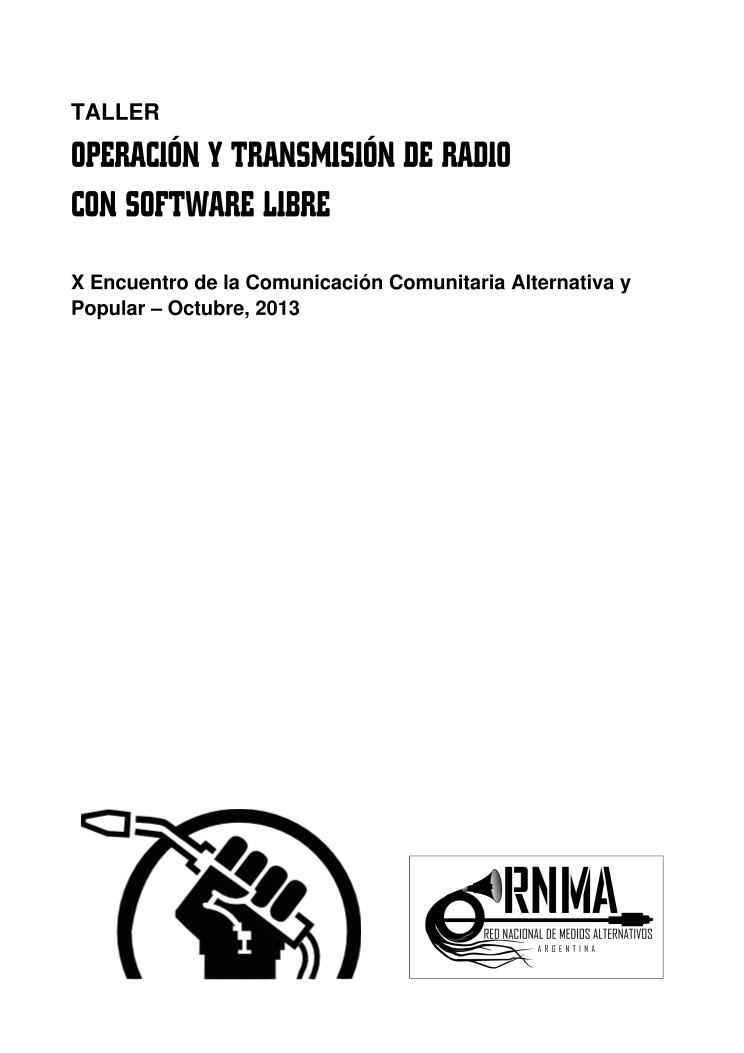

Comentarios de: Taller - Operación de transmisión de radio con software libre (0)
No hay comentarios